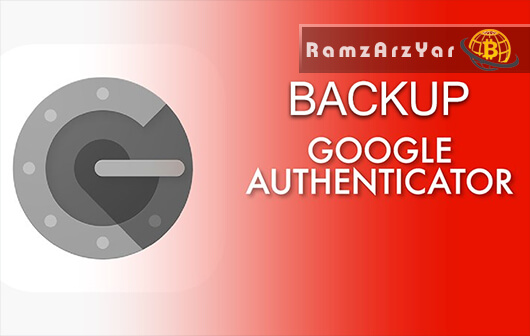نحوه بکاپ از کد های نرم افزار دو عاملی Google Authenticator
نداشتن بکاپ از کد های Google Authenticator برای ما افرادی که داریم تو بازار های مالی کار می کنیم میتونه یک فاجعه بزرگ بسازه، خیلی ها به من پیام دادن که گوشیمون رو دزد برده یا گوشیمون سوخته و الان دسترسی به کد های گوگل Authenticator نداریم و نمیتونیم وارد صرافی کوینکس و یا صرافی کوکوین بشیم و این یک فاجعه بزرگ هست. (همچنین بخوانید بازیابی کد گوگل آتنتیکیتور BingX)
لطفاً تا ادامه این مطلب با من همراه باش تا دیگ این اتفاق برای تو نیوفته
من دوتا گوشی دارم تو گوشی اولم کد های گوگل Authenticator هستش، گوشی دومم داخلش هیچ چیزی نیست و من برای اولین بار اومدم اپلیکیشن Google Authenticator داخلش نصب کردم حالا میخوام کد هایی که داخل گوشی اول هست تو گوشی دوم هم باشه به این دلیل که این گوشی همیشه همراهم هست و ممکنه بسوزه، ممکن گوشی رو به سرقت ببرن یا هر اتفاقی از این قبیل. اما گوشی دوم همیشه خونه هست و اگر برای گوشی اول اتفاقی بیوفته من کد ها رو تو گوشی دوم دارم، برای داشتن بک آپ از کد بک آپ گیری از google authenticator باید چکار بکنم
بکاپ گیری
تو گوشی اولم از قسمت بالا سمت راست یک سه نقطه داریم که شما هم تو تصویر زیر میبینید روی اون کلیک میکنم و میزارم روی بخش Export accounts زمانی که این رو گزینه رو زدم یک صفحه باز میشه پایین روی CONTINUE کلیک میکنم و دکمه EXPORT رو میزنم اینجا می تونید انتخاب بکنید کدوم اکانت خودتون رو اکسپورت بگیره (می تونید همه رو انتخاب کنید یا فقط چند تا از اون ها رو)
روی گزینه اکسپورت میزنیم یه QR code برام باز میشه تو این گوشی دوم Get started رو میزنم روی دکمه اسکن QR code کلیک میکنم این کدی که اینجا هست رو اسکن میکنم و مجددا یه QR Code دیگه رو دوباره باید اسکن کنیم، همانطور که الان در تصویر پایین میبینید تو این بخش تو بخش آخر از من میخواهد که بهش بگم که این اکانت های که روی گوشی اول هست رو پاک بکنه یا اینجا نگه داره روی این گزینه دوم میزنم میزنم keep all exported accounts به این معنی که هم تو این گوشی اول باشه و هم تو گوشی دوم، پس روی گزینه Done میزنم همانطور که میبینید الان روی هر دوتا گوشی من کد ها رو دارم و برای هر کدوم از این گوشی ها اتفاقی بیوفته یک جایگزین وجود داره.
دقت بکنید که اگر همین الان برای صرافی کوکوین کد های گوگل آتنتیکیتور رو نداشته باشید عملا شما اجازه ورود به صرافی هم ندارید و باید احراز هویت بکنید همینطور که می دونید احراز هویت کوکوین برای ایرانی ها داستان داره و مشکل ساز هستش پس لطفا همین الان برید انجام بدید روی گوشی همسرتون، گوشی فرزندتون یا یک گوشی که حالا استفاده نمی کنید و یا اگر به کسی اعتماد دارید این کار رو انجام بدید روی گوشیش، تا یک بکاپ از کد های Google Authenticator روی گوشی دوم داشته باشید که خدایی نکرده هیچ اتفاق بدی براتون نیوفته.
دانلود نرم افزار Google Authenticator
** امیدوارم این آموزش توانسته باشه به شما دوست عزیز کمکی کرده باشه، لطفاً سوالات و نظرات خودتون رو کامنت کنید **